Win7本地连接连不上?Win7本地连接连不上解决方法
来源:U大侠 时间:2016-06-08 浏览:713
Win7本地连接连不上?我们在使用电脑的过程中发现有的时候本地连接连不上,而导致无法上网的问题。最近有用户就反应,他在Win7电脑上网的时候,发现本地连接连不上,而导致无法上网这一问题。遇到这样的问题怎么办?该如何解决Win7本地连接连不上的问题呢?下面,我们给大家介绍下Win7本地连接连不上的解决方法。
步骤如下:
1、当新安装的电脑无法正常上网时,首先要做的是重新启用一下“本地连接”:双击打开“计算机”,右击左侧“网络”图标,选择“属性”项。
2、在打开的“网络和共享中心”窗口中,点击“更改适配器设置”按钮。

本地连接
3、右击“本地连接”,选项“禁用”项。
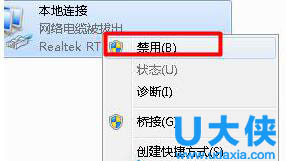
本地连接
4、接着右击“本地连接”,选择“启用”项。

本地连接
5、当然,如果以上操作方法较繁琐的话,我们可以借用“大势至USB监控程序”(直接百度搜索获取下载地址)来实现快速启用“本地连接”操作。
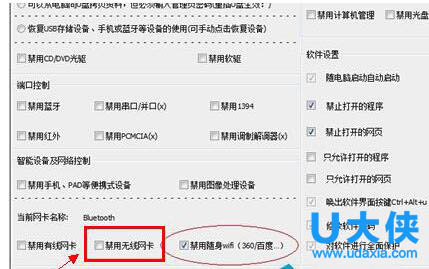
本地连接
6、运行该软件,在程序主界面中,勾选“禁用有线网卡”项。
7、接着在取消勾选“禁用有线网卡”项即可。
以上就是Win7本地连接连不上的解决方法,更多精彩内容继续关注U大侠官网。
相关内容推荐:快速解决笔记本本地连接不见了的方法
相关文章
-

-
win7系统中ctrl+shift输入法不能切换的解决方法
2015-06-19 2565
-

-
Win7预防Adobe Photoshop自动联网验证的方法
2016-03-21 1035
-

-
win7屏幕亮度怎么调?win7怎么调节屏幕亮度?
2016-04-06 6392
-

-
win7游戏怎么全屏显示?win7游戏全屏方法
2016-10-09 965
-

-
win7镜像文件下载?win7镜像安装教程
2016-11-02 956
-

-
Win7下QQ安装后无法接收任何文件的解决方法
2015-11-20 702
-

-
Win7升级Win10图文教程
2015-04-07 6254
-

-
Win7系统下宽带连接错误738的解决方法
2015-07-15 1050
-

-
Win7登录工行提示“您尚未正确安装工行网银控件
2015-05-28 1032
-

-
Win7/Win8.1升级到Win10提示80240020错误的解决方法
2015-08-03 884
